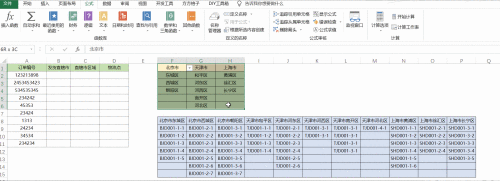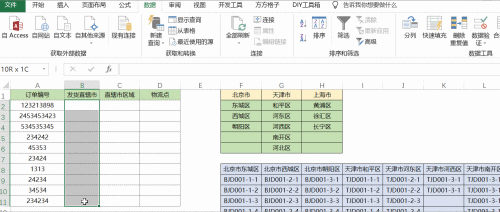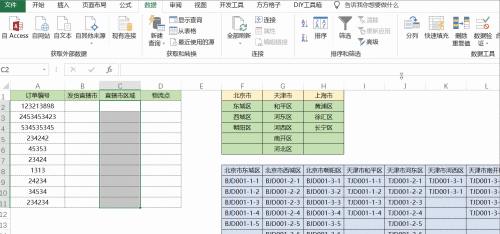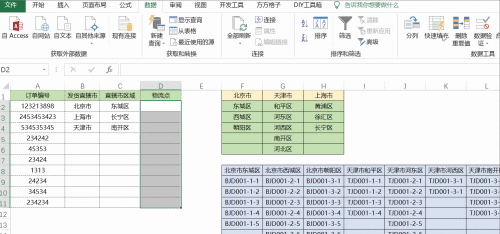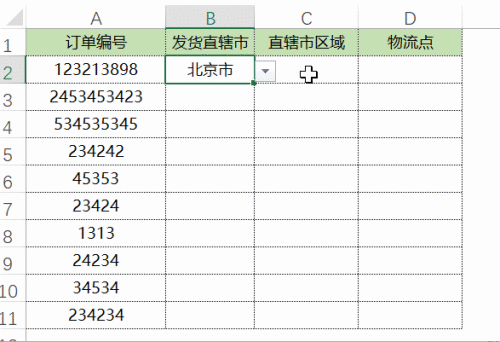Excel三级下拉菜单怎么设置?Excel下拉选项设置三级菜单的教程
2022-08-29
软件教程
来自:
未知
|
Excel三级下拉菜单怎么设置?Excel是我们日常需要用到的办公软件,其操作也存在很多技巧,有看到很多小伙伴不是很清楚如何设置三级下拉菜单选项?那么针对这一问题,接下来小编为大家带来详细的操作方法,一起来看看吧。 操作如下: 1、先分别选取上下两部分的区域,按F5键,调出定位窗口,在【定位条件】-【常量】-【确定】,之后再依次单击【公式】-【定义名称】-【根据所选内容创建】-【首行】-【确定】,如下图: 2、选中B2:B11区域,鼠标依次单击【数据】-【数据验证】-【序列】-【来源】,选择F1:H1数据区域,鼠标单击【确定】,如下: 3、级下拉菜单同之前的课程一样的,首先选中C2:C11区域,单击【数制】-【序列】-【来源】里输入公式:=INDIRECT(B1),如下图: 4、于二级下拉菜单,先选中D2:D11数据区域,鼠标依次单击【数制】-【序列】-【来源】,输入公式为:=INDIRECT(B2&C2),如下图: 5、设置已完成,效果如下。 |